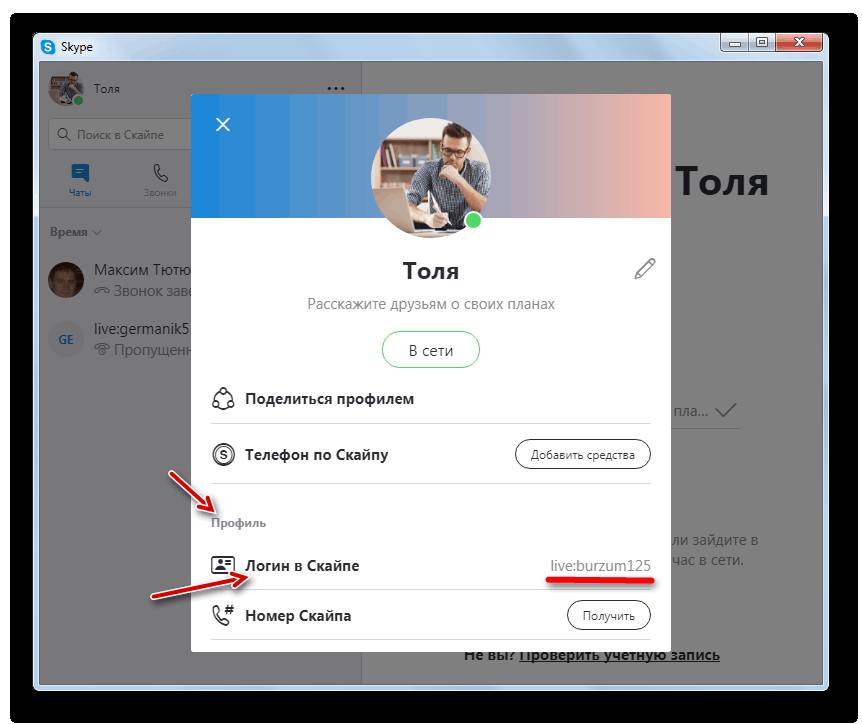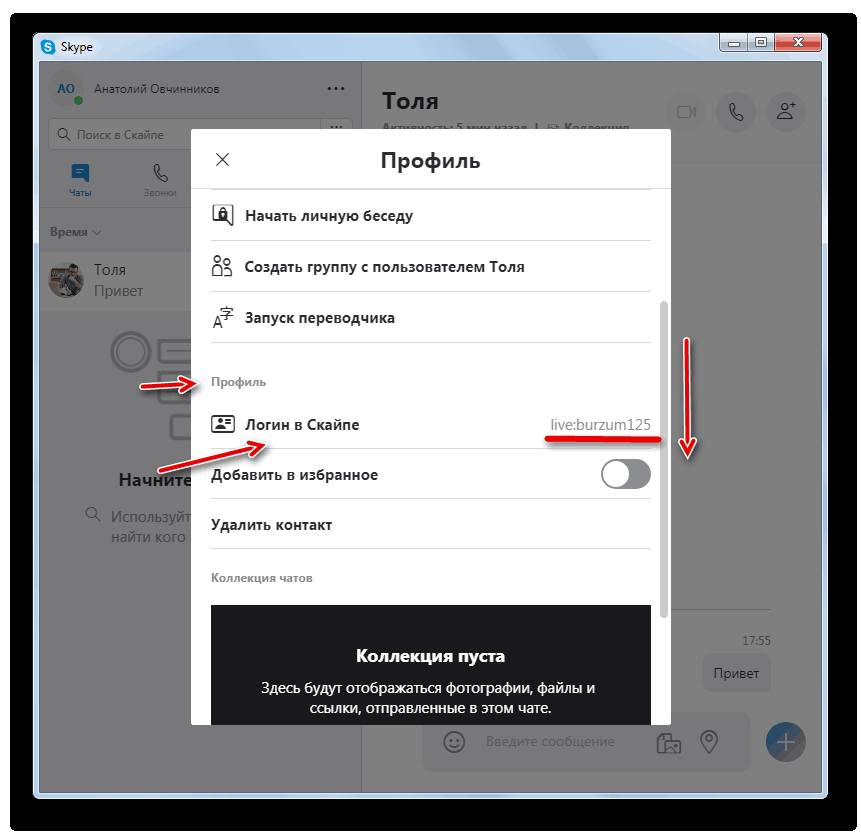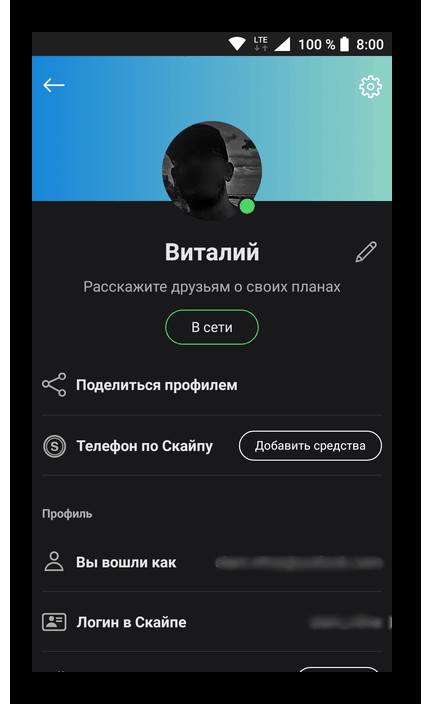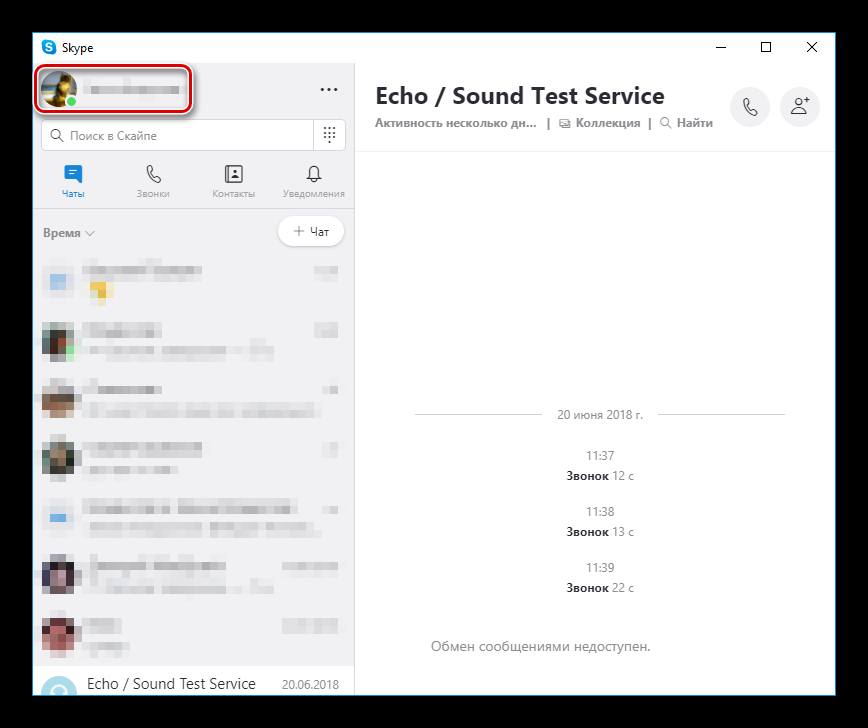По сути, логин является выдуманным именем. В Skype Windows 10 все аккаунты создаются через Майкрософт. При этом логин генерируется с использованием первой части счёта.
После регистрации его нельзя уже будет изменить. Также указывается никнейм. Писать истинные данные или придумать псевдоним – самостоятельное решение.
Windows 8 и 10
Для авторизированных пользователей
Чтобы узнать свой логин в Скайпе из личной учётной записи следует следовать инструкции:
Из чужого аккаунта:
- знакомому необходимо отыскать пользователя в перечне контактов или сообщений;
- щёлкнуть правой кнопкой мышки по главному фото. Из меню выбрать «Просмотреть профиль»;
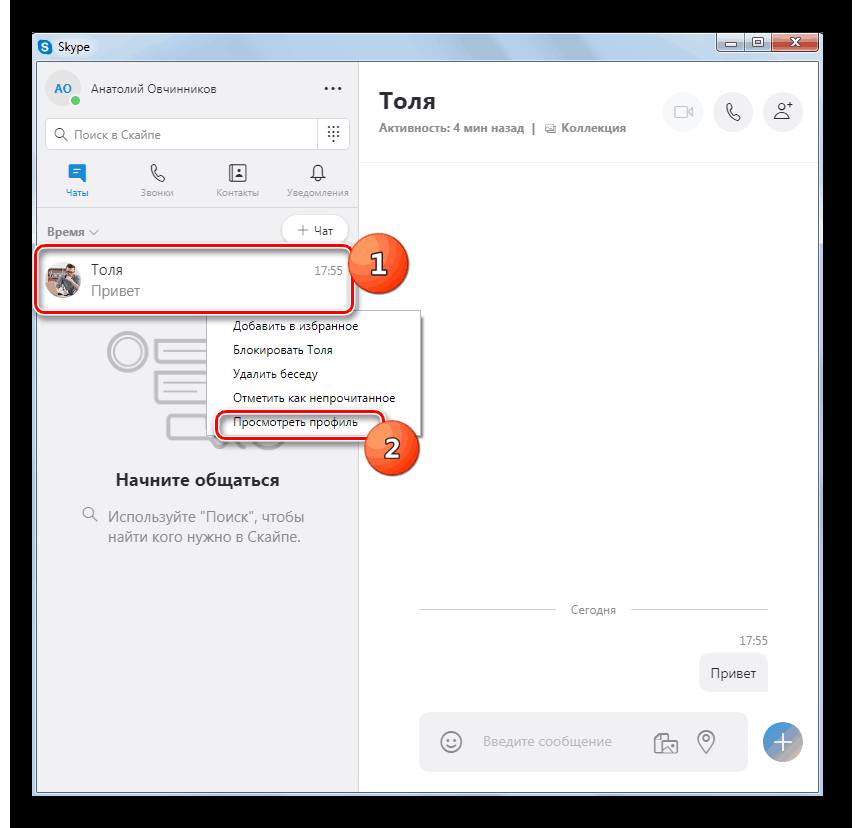
Вход в Skype не выполнен
Чтобы узнать свою учетную запись без осуществления входа в программу следует нажать:
- «Пуск»;
- «Параметры»;
- «Учётные записи»;
- «Адрес электронной почты; учётные записи приложения», где отыщите логин.
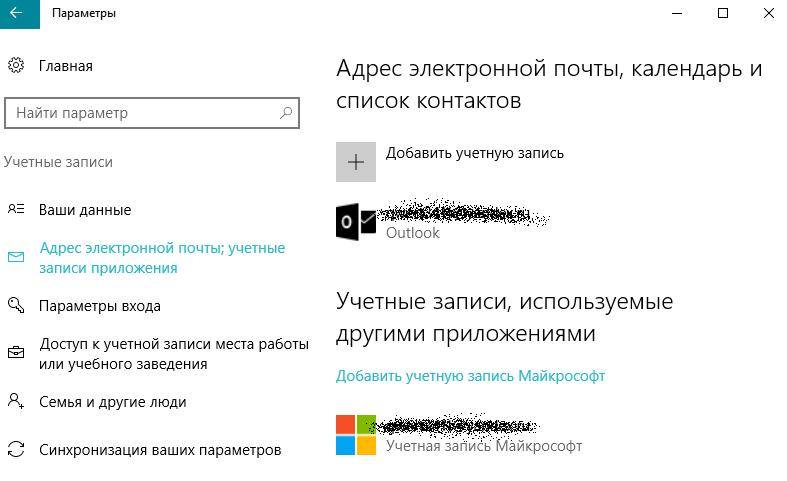
Можно проверить письма компании, которые касаются регистрации. В них может упоминаться логин.
Также можно открыть последнюю версию любой программы Microsoft Office. В данных «О программе» или «Учетные записи» (в зависимости от версии) увидите блок, в котором указано, на чьё имя лицензирован продукт. Это и есть логин.
Windows 7
Для авторизированных пользователей
Напротив аватарки в левой верхней части экрана может иногда показываться имя. Но чаще всего там отображён ник. Поэтому потребуется переход к регистрационным данным аккаунта:
- появится раздел с главными пользовательскими сведениями. В строке «Учётные записи» будет прописано имя записи.
Чтоб определить нужные сведения из другой учетной записи нужно:
- отыскать пользователя в перечне друзей или диалоговых сообщений;
- щёлкнуть правой кнопкой мыши по аватарке;
- в меню кликнуть «Просмотреть личные данные», где в первой строчке указан логин.

Узнать свой логин Скайпа после регистрации можно в директории системы:
- Воспользуйтесь функцией «Выполнить», вызываемой нажатием сочетания клавиш Win+R.
- В пустое поле впишите «%APPDATA%\Skype» и нажмите Enter или «ОК».
- В появившемся окне увидите список всех профилей в виде папок, по которым кто-либо пытался зайти в учётную запись в последнее время. Не составит труда среди них найти нужную папку.
Вход в Skype не выполнен
Если загрузка программы происходит в автоматическом режиме, то при её открытии нажимайте на левую область, где указывается статус. Справа отобразятся сведения об аккаунте, и в верхней строке будет указано имя аккаунта.
Если имеется устройство, через которое уже входили в Скайп, то откройте ПК и зайдите в «C:\Users\Александр\AppData\Roaming\Skype». В папке отыщите ту, имя которой и будет логином.
Иной вариант узнать логин в Скайпе: «Пуск» — «Выполнить» — ввести «%APPDATA%\Skype» и нажать Enter.
Можно применять аккаунты от Майкрософт для входа в настройки. Вводите собственную почту от Skype и нажмите «Отправить». На e-mail, связанный с программой, придёт письмо, которое содержит инструкции по восстановлению.
Можно попробовать отыскать регистрационные письма и просмотреть их содержимое. Если когда-либо пользователь восстанавливал пароль, то в ящике может быть сообщение, в тексте которого содержится и имя записи. Достаточно произвести поиск в своем ящике.
Также можно попробовать обратиться в службу поддержки Skype.
Мобильная версия
Если пользователь авторизирован, то можно узнать свое имя проверив свой профиль:
- запустите приложение. Кликните на своё фото в центре верхней части экрана, которое будет располагаться там лишь при условии, что внизу есть открытая вкладка «Чаты»;
Чтобы узнать свой ник можно использовать профиль друга:
- отыщите чат с нужным человеком или его контакт в адресной книге. Нажмите на него;
- появится экран с перепиской, где потребуется нажать по имени, находящемся в самом верху;
- листайте вниз, пока не появится раздел «Профиль». Там будет написано имя в строке с соответствующим названием.
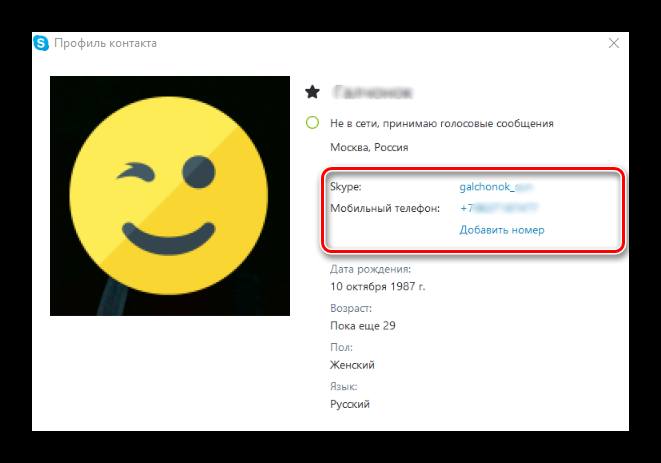
Посмотреть чужой логин
Инструкция выглядит так:
- Откройте Скайп.
- В левой строке над списком контактов вводите известную информацию о человеке.
- Ознакомьтесь с итогами поиска в справочнике.
- Как правило, регистрационное имя будет указано в профиле. Нужно лишь зайти в найденную анкету и просмотреть её.

Как узнать ID Skype
Для просмотра ID-номера можно использовать свой профиль:
- запустите или откройте программу;
- нажмите на аватар (либо знак вопроса);
- отыщите раздел «Учётная запись». Возле надписи увидите ID.

Можно использовать редактирование данных:
- откройте программу;
- нажмите на вкладку Skype в левом верхнем углу;
- щёлкните на «Личные данные»;
- выберите «Редактировать мои данные»;
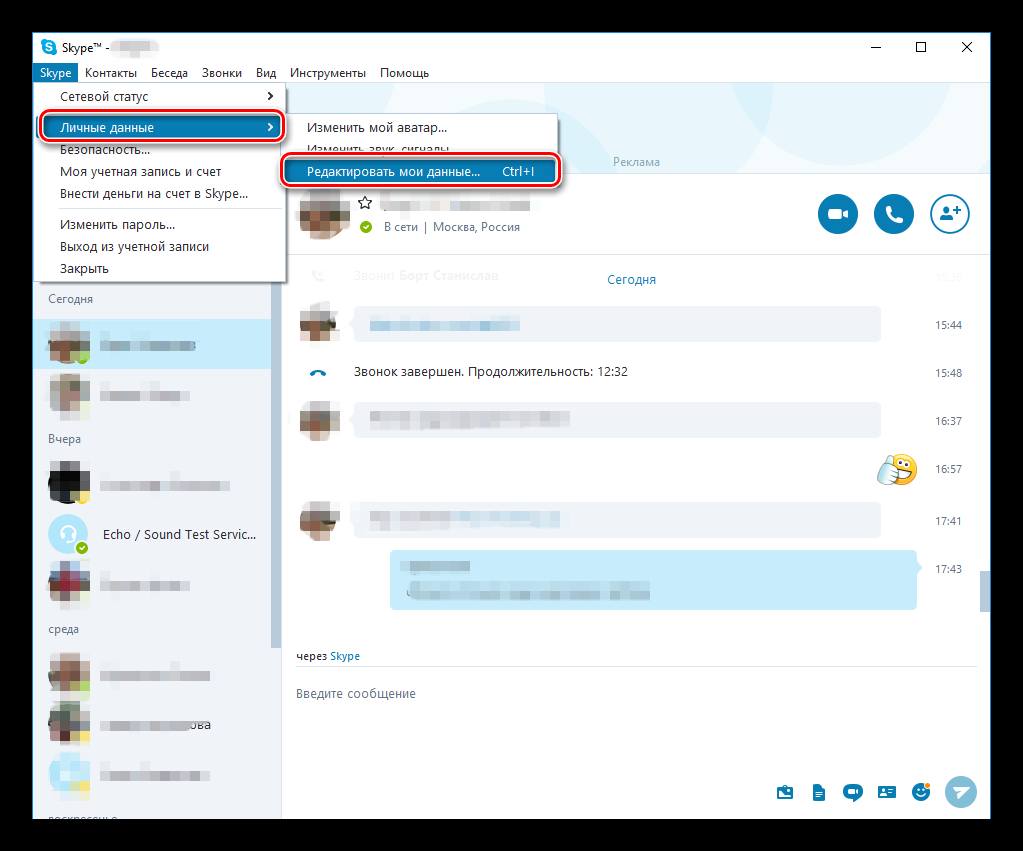
- в окне появятся сведения, включая и ID.
В новой версии Скайп ещё проще:
В мобильным приложении:
- кликните по миниатюре профиля, располагающейся сверху;
- смотрите графу «Логин в Скайпе».
На компьютере также можно открыть папку, находящуюся в «C:\Users\Администратор\AppData\Roaming\Skype». Имя одной из папок, расположенных в каталоге, и будет ID.